Naprawiono: Windows nie pozwala mi zaszyfrować folderu
Szyfrowanie treści w celu zabezpieczenia danych jest wyszarzone? Szyfrowanie nie działa w systemie Windows 11/10? Dlaczego mój komputer nie pozwala mi zaszyfrować folderu? Wielu użytkowników zgłosiło różne, ale podobne problemy związane z szyfrowaniem folderów w systemie Windows, ale nie martw się, istnieje kilka skutecznych metod, które mogą pomóc w rozwiązaniu problemów z szyfrowaniem plików na komputerze z systemem Windows. W tym przewodniku wymieniliśmy 4 sposoby rozwiązania problemu "Nie można zaszyfrować folderu w systemie Windows" na komputerze z systemem Windows.
Metoda 1: Użyj IUWEsoft Password Protect Folder Pro
Korzystanie z oprogramowania do szyfrowania plików innych firm jest najpopularniejszym rozwiązaniem do szyfrowania danych. IUWEsoft Password Protect Folder Pro działa w dowolnej wersji systemu Windows, a hasło chroni dowolny typ pliku lub folderu na dysku zewnętrznym lub lokalnym. Możesz szyfrować, ukrywać lub ukrywać dowolny plik, folder i dysk, aby zapewnić bezpieczeństwo ważnych danych.
Jak używać IUWEsoft Password Protect Folder Pro do naprawy folderu Windows nie pozwala mi zaszyfrować
Krok 1: Pobierz, zainstaluj i uruchom IUWEsoft Password Protect Folder Pro na swoim komputerze.
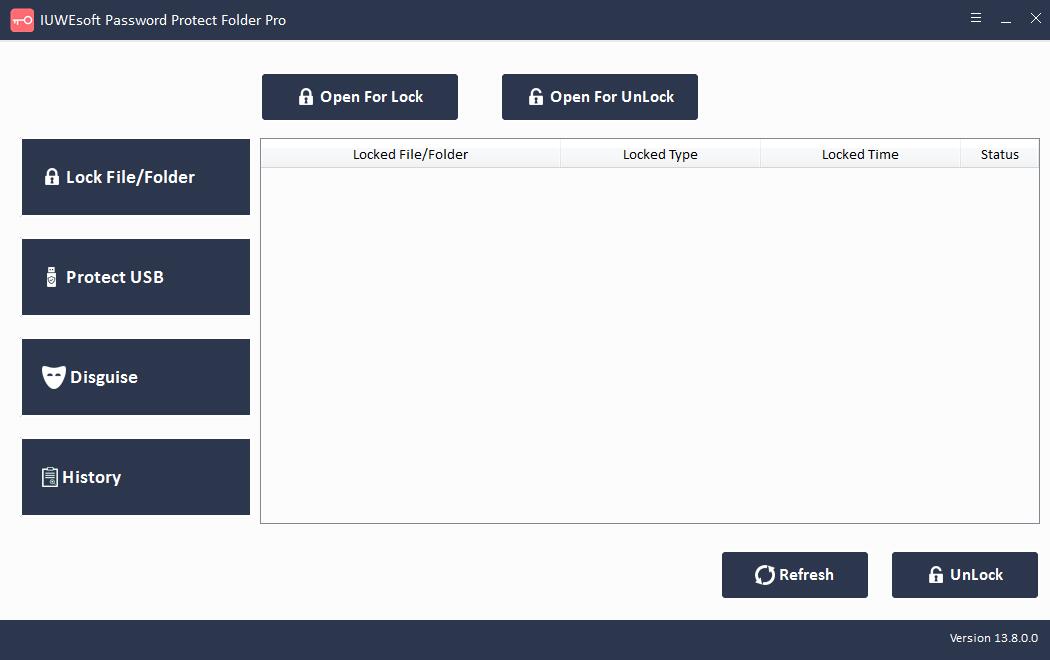
Krok 2: Kliknij "Zablokuj plik/folder", aby zablokować pliki i foldery. Możesz także kliknąć "Chroń USB", aby zablokować dysk twardy komputera lub zewnętrzne przenośne urządzenia pamięci masowej, takie jak pendrive, dysk flash USB, zewnętrzny dysk twardy i karta SD.
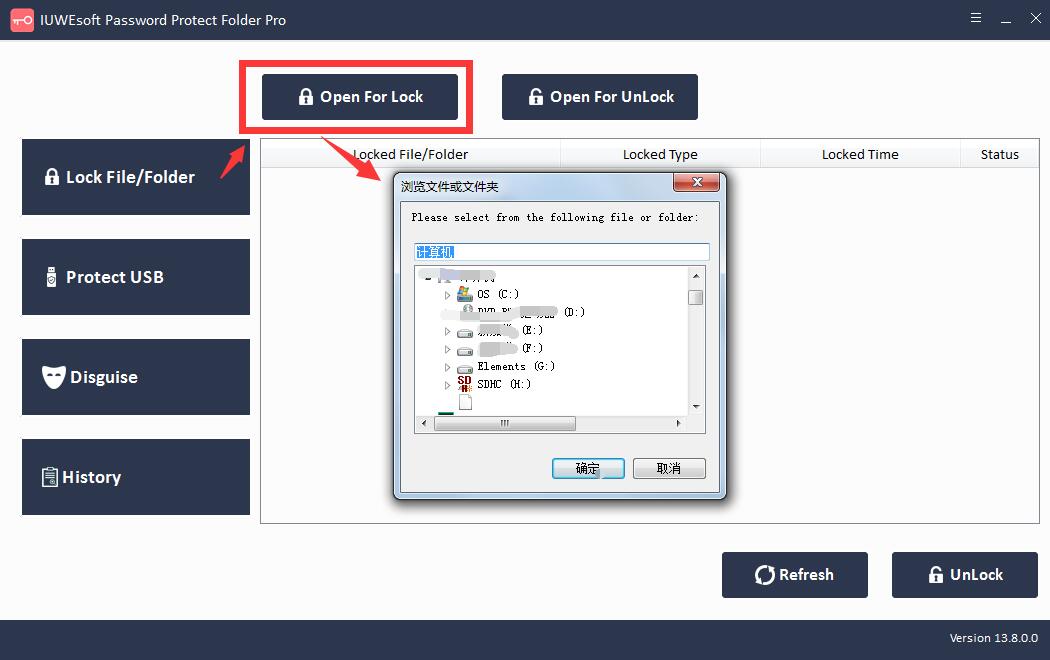
Krok 3: Wybierz plik lub dysk, wybierz typ blokady, wprowadź i potwierdź hasło, a następnie kliknij przycisk "Zablokuj".


Metoda 2. Zmodyfikuj rejestr, aby naprawić system Windows, który nie pozwala mi szyfrować folderów
Innym sposobem na naprawienie systemu Windows, który nie pozwala na szyfrowanie folderów, jest modyfikacja rejestru. Jeśli nie możesz zaszyfrować plików na swoim komputerze, problem może dotyczyć Twojego rejestru.
Krok 1: Otwórz Edytor rejestru. Musisz jednocześnie nacisnąć klawisze "Win + R" i wpisać "regedit" w polu "Uruchom". Naciśnij klawisz "Enter" lub kliknij przycisk "OK".

Krok 2: Gdy Edytor rejestru jest otwarty, przejdź do poniższego klucza w lewym okienku. HKEY_LOCAL_MACHINESYSTEMCurrentControlSetControlFileSystem
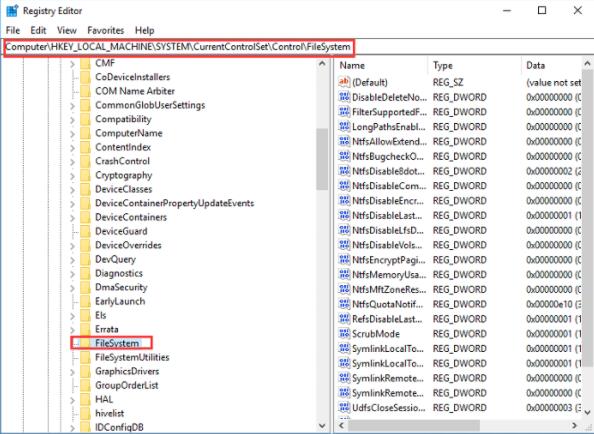
Krok 3: W prawym okienku kliknij dwukrotnie DWORD "NtfsDisableEncryption", aby otworzyć jego właściwości.

Krok 4: Ustaw dane wartości na "1" i kliknij "OK", aby zapisać zmiany. Jeśli ta wartość jest już ustawiona na 1, zmień ją na "0".
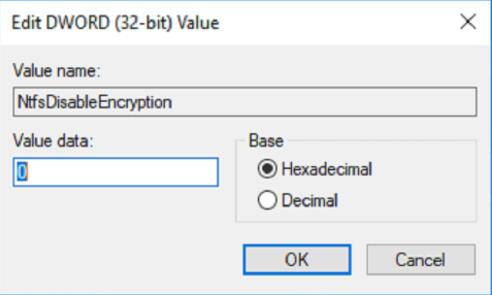
Po zmianie po prostu uruchom ponownie komputer. Po ponownym uruchomieniu komputera sprawdź, czy problem został rozwiązany.
Metoda 3: Włącz polecenie Fsutil, aby naprawić system Windows, który nie pozwala mi szyfrować folderów
Włączenie polecenia fsutil to kolejny skuteczny sposób na naprawienie błędu systemu Windows, który nie pozwala na szyfrowanie folderów. Aby to zrobić, musisz wykonać następujące kroki:
Krok 1: Wpisz "wiersz polecenia" w polu wyszukiwania systemu Windows 10. Wybierz go i kliknij prawym przyciskiem myszy. Następnie wybierz "Uruchom jako administrator", aby kontynuować.
Krok 2: W oknie wiersza polecenia wpisz następujące polecenie i naciśnij "Enter", aby kontynuować.
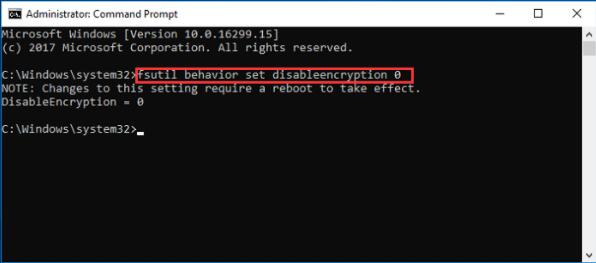
ustawienie zachowania fsutil wyłącza szyfrowanie 0
Po pomyślnym wprowadzeniu polecenia otrzymasz informację "Zmiany tego ustawienia wymagają uruchomienia, aby zaczęły obowiązywać". Musisz ponownie uruchomić komputer i spróbować sprawdzić, czy problem nadal występuje.
Metoda 4: Sprawdź, czy działa EFS, aby naprawić system Windows, który nie pozwala mi zaszyfrować folderów
Jeśli opcja szyfrowania na komputerze z systemem Windows 10 jest wyszarzona lub jeśli system Windows nie pozwala na szyfrowanie folderów, wymagana usługa może nie być uruchomiona na komputerze. Ponieważ szyfrowanie plików opiera się na usłudze Encrypting File System (EFS), musisz sprawdzić, czy usługa EFS jest uruchomiona, wykonując następujące kroki:
Krok 1: Jednocześnie naciśnij klawisze Win + R na słowie kluczowym i wpisz "services.msc" w polu "Uruchom". Naciśnij "Enter" lub kliknij "OK".

Krok 2: Po otwarciu okna Usługi znajdź system szyfrowania plików (EFS) i kliknij go dwukrotnie, aby otworzyć jego właściwości.
Krok 3: Ustaw "Typ uruchomienia" na "Automatyczny" i kliknij przyciski "Zastosuj" i "OK", aby zapisać zmiany.

Możesz ponownie uruchomić komputer z systemem Windows i sprawdzić, czy problem został rozwiązany.
